
由于小编用hbuilderx有些多,请见谅,但小编
已经熟悉如何在hbuilderx上搭建项目。
您只要跟着我搭建好以后,把项目文件夹在其他软件里打开就行。
先安装基本的环境
在https://nodejs.org/en/这个网站上下载nodejs,一路next。安装完成后,打开命令行cmd,输入:
node -v
,回车之后若出现版本号,则没问题
,如果你说你像小编一样怂害怕装错,那就看看https://www.jianshu.com/p/13f45e24b1de这个,小编当时就是看的这个
,然后输入:
npm install -g cnpm registry=https://registry.npm.taobao.org
,回车之后出现一堆东西,出现@+版本号等字样,则没问题,然后输入:
cnpm -v
,回车之后出现一堆东西,出现@+版本号等字样,则没问题,然后输入:
npm install vue-cli -g
,回车之后出现一堆东西,出现@+版本号等字样,不要管WARN等字样,则没问题,然后你可以休息一下了,基本环境ok了。
接下来在hbuilderx上配置vuecli
在hbuilderx中打开“文件”下的“新建”,然后按小编的顺序来
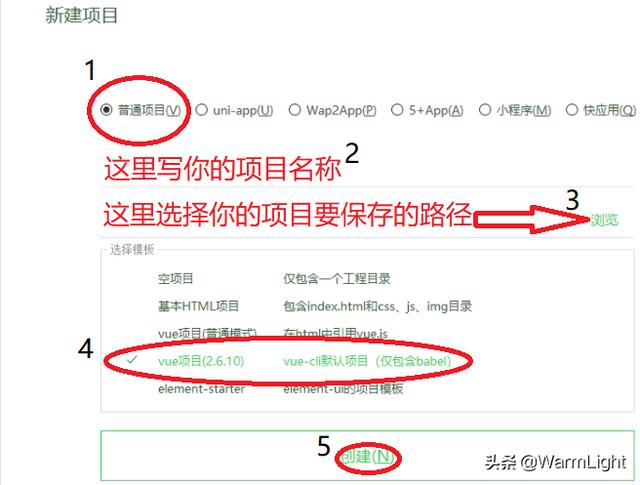
把这个东东C:WindowsSystem32cmd.exe也就是cmd这个文件,把它复制进你的项目文件夹,以后就不用cd了
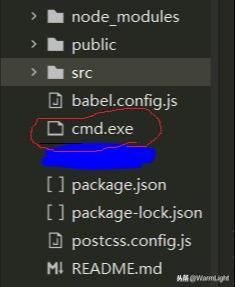
然后在hbuilderx中"右键cmd.exe",选择"打开文件所在目录",这时资源管理器打开了,双击cmd,依次输入:
npm install axios -save-dev,回车,
npm i vant -S,回车,
npm i babel-plugin-import -D,回车,
npm install postcss-pxtorem lib-flexible -D,回车,
npm install --save fastclick vue-router,回车,
然后在src文件夹下新建两个文件夹,分别叫“pages”和“router”,在pages下创建一个“home”文件夹作为home页,在里面创建一个“home.vue”文件;在router下创建一个“index.js”文件,
在router下的index.js文件内写入:
import Vue from 'vue'import Router from 'vue-router'import home from '../../pages/home/home'Vue.use(Router);export default new Router({routes: [{path: '/',name: 'home',component: home}]})把babel.config.js文件的内容修改成:
module.exports = { presets: [ '@vue/app' ], "plugins": [ ["import", { "libraryName": "vant", "libraryDirectory": "es", "style": true }] ]}把main.js文件的内容修改成:
import Vue from 'vue'import App from './App.vue'import router from './router'import "lib-flexible/flexible"import FastClick from 'fastclick'import { Button } from 'vant'Vue.use(Button)import axios from 'axios'Vue.prototype.axios = axios;Vue.config.productionTip = falseFastClick.attach(document.body);new Vue({router,render: h => h(App),}).$mount('#app')把postcss.config.js文件的内容修改成:
module.exports = { plugins: { autoprefixer: {browsers: ['Android >= 4.0', 'iOS >= 8']},'postcss-pxtorem': { rootValue: 37.5, propList: ['*']} }}在src文件夹下新建一个“vue.config.js”文件,并在文件内写入:
module.exports = { publicPath: "./", outputDir: "dist", lintOnSave: true, runtimeCompiler: false, transpileDependencies: [ ], // 是否为生产环境构建生成sourceMap? productionSourceMap: false, // 调整内部的webpack配置. // see https://github.com/vuejs/vue-cli/blob/dev/docs/webpack.md chainWebpack: () => {}, configureWebpack: () => {}, // CSS 相关选项 css: { // 将组件内部的css提取到一个单独的css文件(只用在生产环境) // 也可以是传递给 extract-text-webpack-plugin 的选项对象 extract: true, // 允许生成 CSS source maps? sourceMap: false, // pass custom options to pre-processor loaders. e.g. to pass options to // sass-loader, use { sass: { ... } } loaderOptions: {}, // Enable CSS modules for all css / pre-processor files. // This option does not affect *.vue files. modules: false }, // use thread-loader for babel & TS in production build // enabled by default if the machine has more than 1 cores parallel: require("os").cpus().length > 1, // PWA 插件相关配置 // see https://github.com/vuejs/vue-cli/tree/dev/packages/%40vue/cli-plugin-pwa pwa: {}, // configure webpack-dev-server behavior devServer: { open: process.platform === "darwin", disableHostCheck: false, host: "0.0.0.0", port: 8088, https: false, hotOnly: false, // See https://github.com/vuejs/vue-cli/blob/dev/docs/cli-service.md#configuring-proxy proxy: null // string | Object // before: app => {} }, // 第三方插件配置 pluginOptions: { // ... }};然后打开刚才我所说的复制到项目根目录里的cmd,输入:
npm run serve
,回车后,把显示出来的网址复制到浏览器里,出现Vue图标后就表示搭建好了,
等到项目开发完成之后,使用:
npm run build
即可生成项目,生成成功后,运行项目文件夹中的dist文件夹下的index.html就可以显示您的项目内容了。




















 1万+
1万+











 被折叠的 条评论
为什么被折叠?
被折叠的 条评论
为什么被折叠?








